- Autor Abigail Brown [email protected].
- Public 2024-01-07 19:02.
- Última modificación 2025-01-24 12:07.
Amazon ha retirado todas las suscripciones de Amazon Music Storage, por lo que ya no puede usar la aplicación Amazon Music para cargar música en su cuenta. La siguiente información describe cómo solía funcionar Amazon Music. Para ver alternativas, consulte cómo cargar música en Spotify, cómo usar Apple Music y cómo usar YouTube Music.
Si no ha usado Amazon Cloud Player antes, es un servicio en línea donde puede cargar música y transmitirla a través de su navegador de Internet. Para comenzar, Amazon le brinda espacio gratuito en la nube para hasta 250 canciones si las carga. Si compra música digital a través de Amazon MP3 Store, esto también aparece en su casillero de música, pero no cuenta para este límite.
Ya sea que desee cargar canciones extraídas de sus CD de audio o compradas de otros servicios de música digital, estos pasos muestran cómo obtener su colección en Amazon Cloud Player. Todo lo que necesitas es una cuenta de Amazon. Una vez que sus canciones están en la nube, puede escucharlas (vía streaming) usando un navegador web. También puede transmitir a dispositivos iPhone, Kindle Fire y Android.
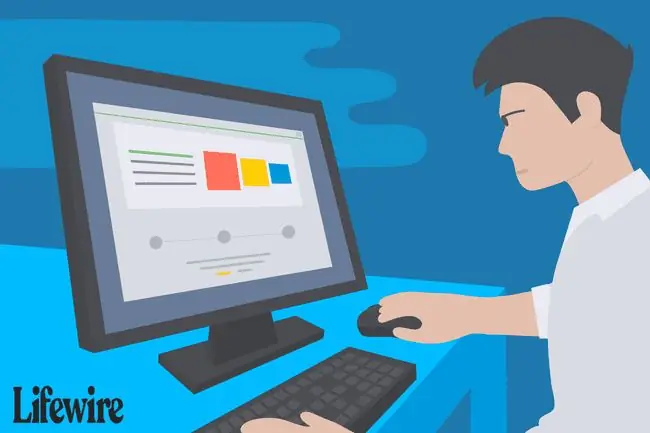
Cómo instalar Amazon Music
Antes de poder cargar su música (debe estar libre de DRM), primero debe descargar e instalar la aplicación Amazon Music Importer. Actualmente está disponible para PC (Windows 7, Vista y XP) y Mac (OS X 10.6+, Intel CPU, AIR versión 3.3.x). Siga estos pasos para descargar e instalar Amazon Music Importer:
- Inicie sesión en Amazon Music.
-
Haga clic en su nombre en el panel izquierdo y luego haga clic en Descargar aplicación de escritorio.
Otra opción para descargar Amazon Music es hacer clic en el enlace de la página de la aplicación Amazon Music.

Image - Abrir AmazonMusicInstaller para instalar el programa. Todo el proceso de instalación está automatizado, por lo que sabrá que ha terminado cuando se abra Amazon Music.
-
Inicia sesión en tu cuenta de Amazon.

Image
Importación de canciones con Amazon Music Importer
Después de instalar Amazon Music Importer e iniciar sesión en su cuenta de Amazon, puede comenzar a cargar música en su cuenta de Amazon Music. Amazon Music Importer debería ejecutarse automáticamente.
- Haga clic en Iniciar escaneo o Examinar manualmente. La primera opción es la más fácil de usar y escanea su computadora en busca de bibliotecas de iTunes y Windows Media Player. Para este tutorial, asumimos que ha elegido la opción Iniciar escaneo.
- Cuando finalice la fase de escaneo, haga clic en el botón Importar todo o en la opción Editar selecciones. Utilice esta última opción para seleccionar canciones y álbumes específicos. Nuevamente, para este tutorial, asumimos que desea importar todas sus canciones a Amazon Cloud Player.
- Durante el escaneo, las canciones que pueden coincidir con la biblioteca en línea de Amazon aparecen automáticamente en el espacio de su casillero de música sin necesidad de cargarlas. Los formatos de audio compatibles para la coincidencia de canciones son MP3, AAC (. M4a), ALAC, WAV, OGG, FLAC, MPG y AIFF. Las canciones coincidentes también se actualizan a MP3 de 256 Kbps de alta calidad. Sin embargo, para las canciones que no se pueden emparejar, debe esperar a que se carguen desde su computadora.
-
Cuando se complete el proceso de importación, cierre el software Amazon Music Importer y cambie a su navegador de Internet. Para ver los contenidos actualizados de su casillero de música, es posible que deba actualizar la pantalla de su navegador; Presionar F5 en tu teclado es la opción más rápida.
Ahora puede transmitir su música en cualquier lugar iniciando sesión en su cuenta de Amazon Cloud Player y usando un navegador de Internet.
Si desea cargar más música en el futuro, inicie sesión en Amazon Cloud Player (usando su nombre de usuario y contraseña de Amazon) y haga clic en el botón Importar su música para iniciar la aplicación de software que instaló anteriormente.






